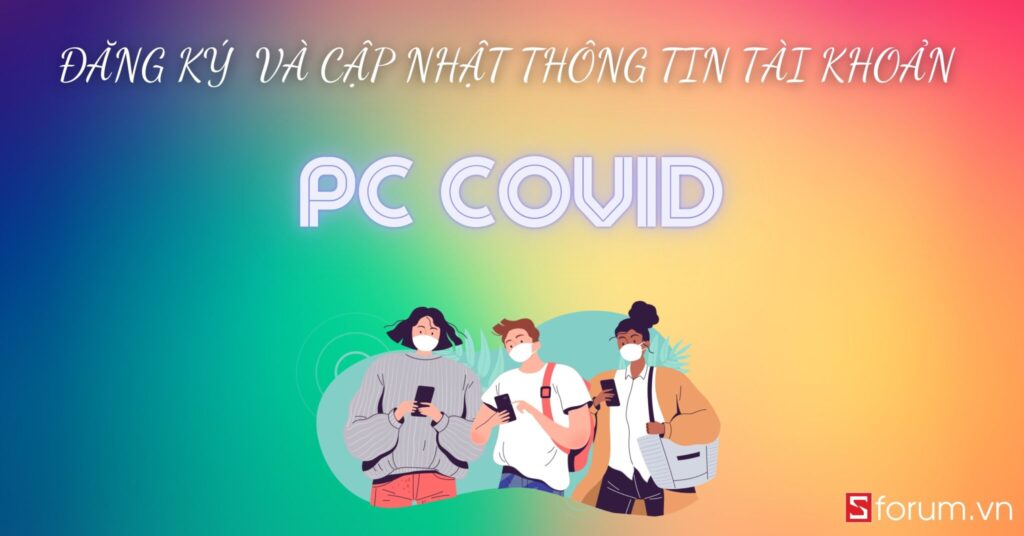Cách đăng ký PC Covid và cập nhật thông tin trên app
Bước 1: Đầu tiên, bạn cần truy cập vào ứng dụng PC Covid trên điện thoại. Nếu chưa cài đặt ứng dụng, bạn có thể tham khảo bài viết Hướng dẫn tải PC Covid về điện thoại iPhone và Android nhé.

Bước 2: Sau đó, màn hình giới thiệu sẽ hiện lên và hiển thì toàn bộ thông tin về các đơn vị chù tri, vận hành và phát tiển. Sau khi xem xong, bạn chọn Tiếp tục.

Bước 3: Tại mục thông tin, bạn hãy điền số điện thoại mà bạn muốn đăng ký tài khoản. Sau đó, bạn hãy đọc điều khoản sử dụng và chọn vào ô xác nhận khi đã đọc xong >> Tiếp tục.
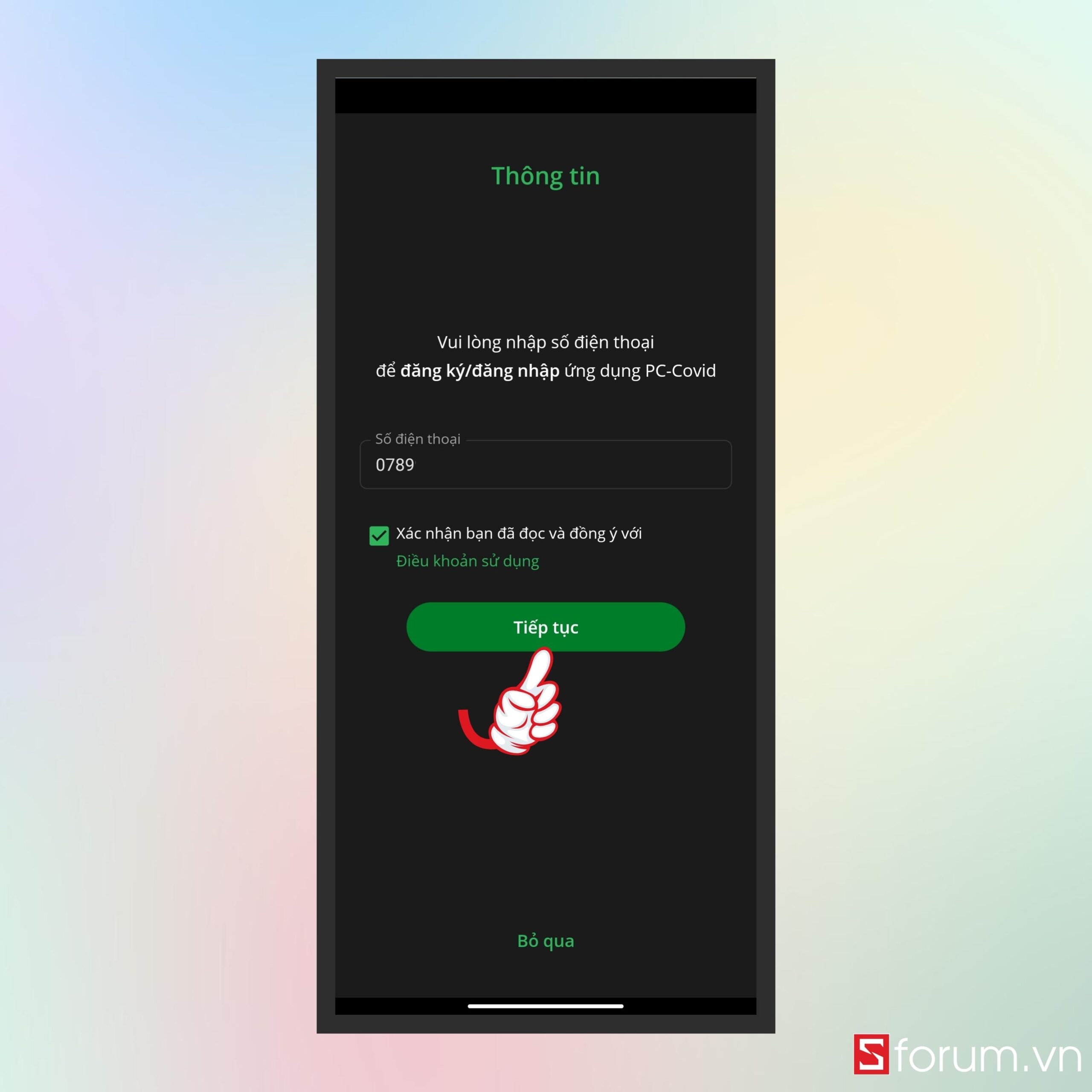
Lúc này, một mã xác thực sẽ gửi về tin nhắn số điện thoại của bạn. Bạn điền mã xác thực được gửi vào ô trống và chọn Kích hoạt.
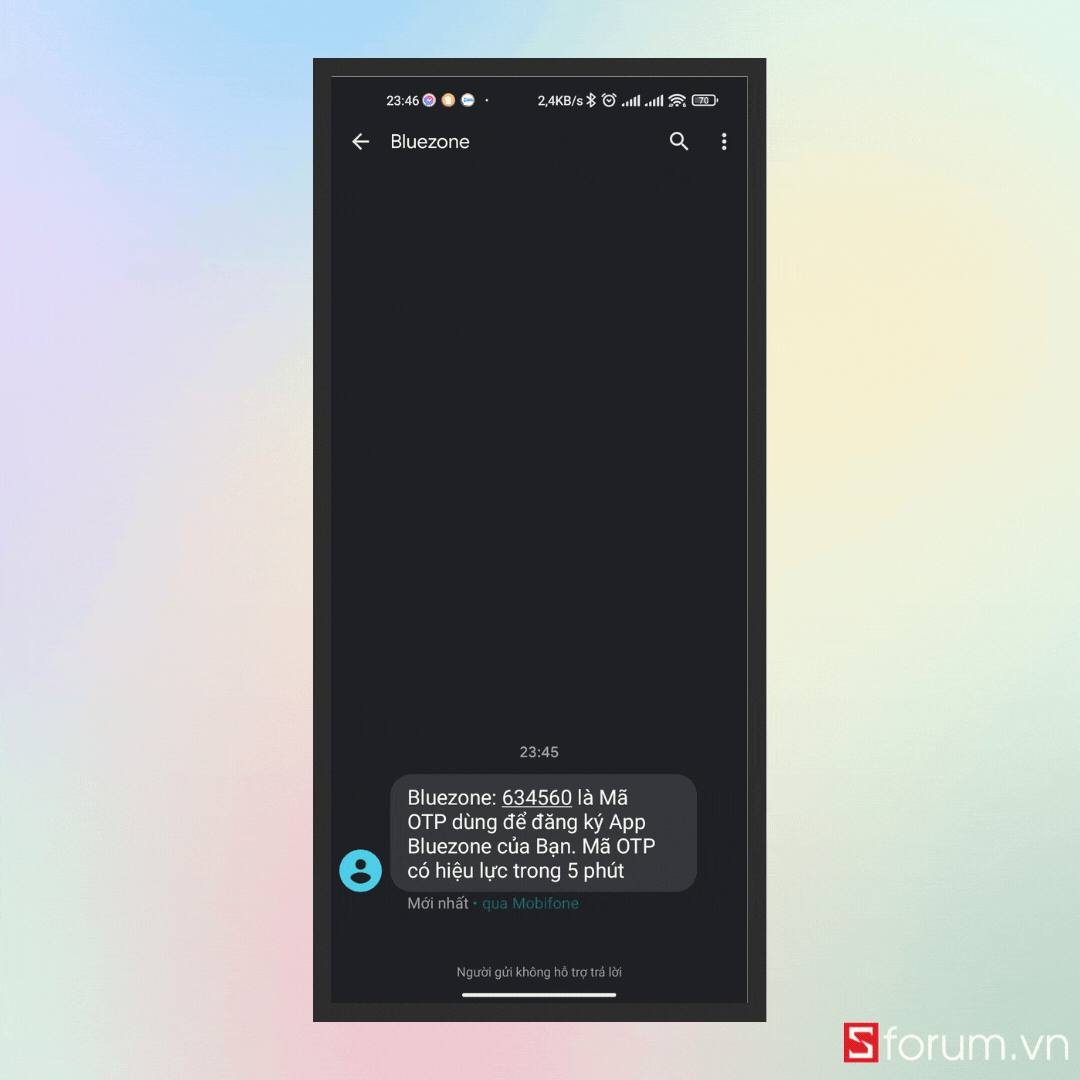
Bước 4: Sau khi xác thực thành công, một hộp thoại hiện lên với nội dung bạn chưa khai báo y tế. Lúc này, bạn chọn Khai báo y tế để tiến hành điền tờ khai điện tử.
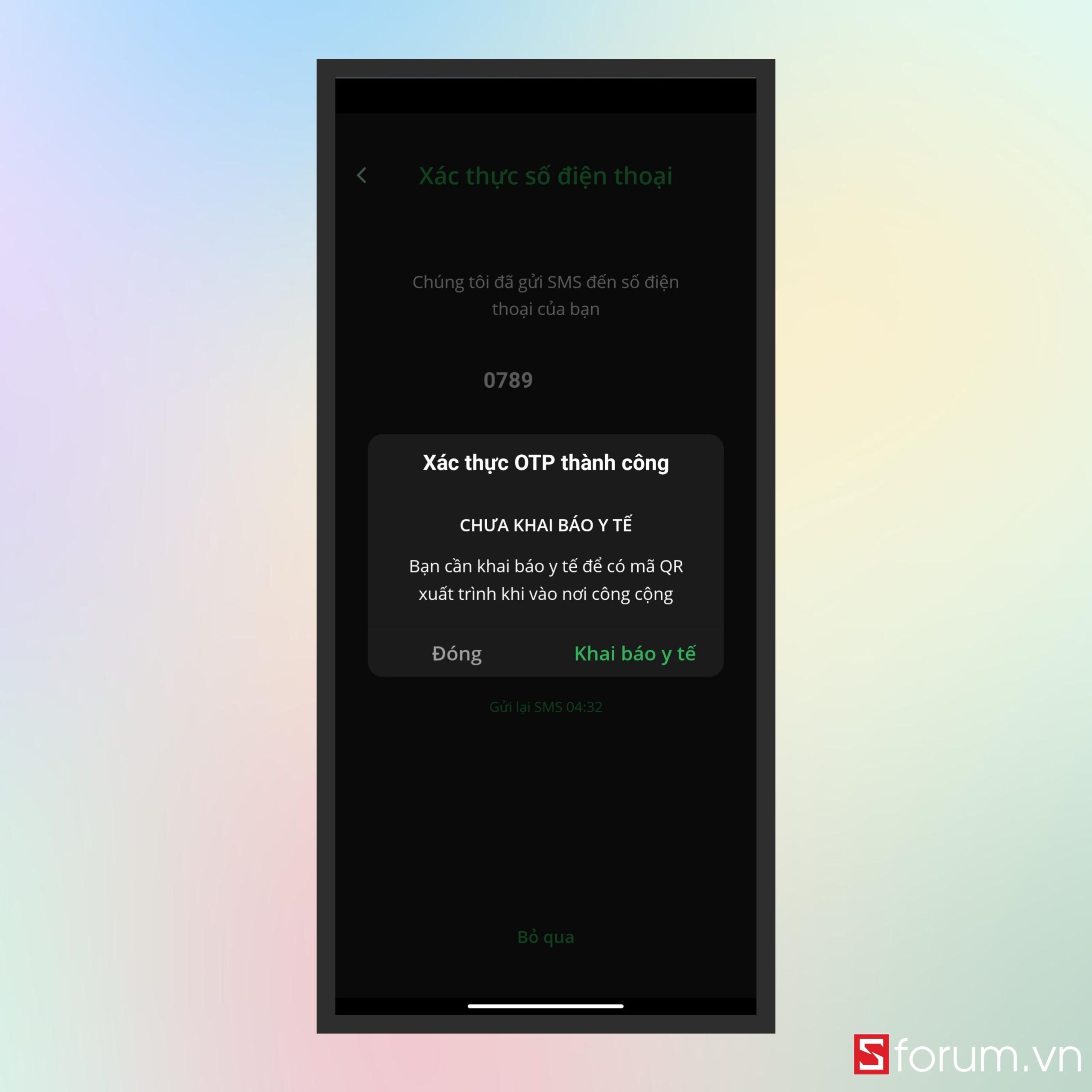
Bước 5: Bạn điền tất cả thông tin cá nhân vào tờ khai y tế bao gồm họ và tên, điện thoại, CMND, địa chỉ nhà,… Sau khi xong, bạn nhấn chọn Gửi tờ khai để hoàn tất khai bao y tế.

Bước 6: Sau khi hoàn tất khai báo y tế, bạn sẽ tiến đến giao diện chính của ứng dụng. Tại đây, thông tin của bạn chưa được hiển thị. Do đó, chúng ta sẽ chọn vào mục “Vui lòng kiểm tra lại” để tiến hành cập nhật thông tin cá nhân
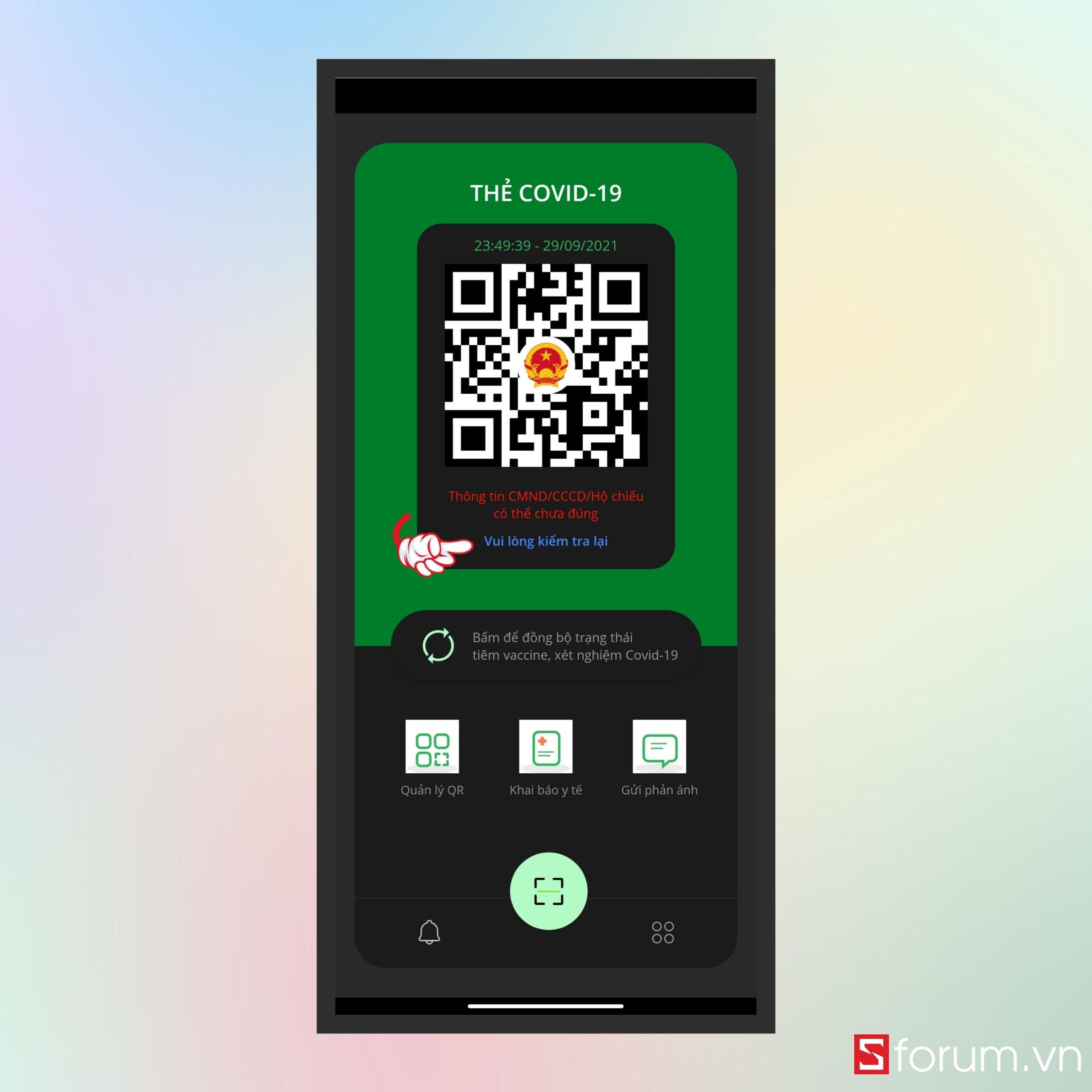
Bước 7: Bạn tiến hành điền tất cả thông tin cá nhân theo mẫu form có sẵn. Sau đó, bạn nhấn chọn “Tiếp tục” để cập nhật.

Một cửa sộ hiện lên thông báo là bạn đã cập nhật thông tin thành công. Lúc này, bạn chọn “Đóng” để quay về màn hình chính.

Bước 8: Khi đã quay về màn hình chính, bạn chọn nút đồng bộ dữ liệu để tải tại thông tin. Lúc này, tên bạn, giới tính, ngày tháng năm sinh, thông tin tiêm vaccine cũng như xét nghiệm sẽ hiện lên. Như vậy là xong!

Tạm kết về cách đăng ký PC-Covid
Trên đây là hướng dẫn từng bước để bạn có thể dễ dàng đăng ký tài khoản cũng như cập nhật thông tin trên ứng dụng PC Covid. Chúc các bạn thành công!
Tham khảo thêm các khóa học lập trình và blockchain tại: Học viện công nghệ Tekmonk

- Hướng dẫn tạo và lưu mã QR code di chuyển nội địa trực tiếp qua ví QR Zalo
- Tinh đầu khó Phai — Phần 2 tập 1
- Top 5 app kiếm tiền trung quốc uy tín, nhanh 2022
- Trò chơi điện tử rất thú vị. Đây là lý do tại sao và cách nó hấp dẫn chúng ta.
- Top 18 bài về 273 nguyễn văn đậu hay nhất 2022
- Top 18 bài về dien dan xs than tai hay nhất 2022
- Top 17 bài về link mới nhất hay nhất 2022
- Bột mì số 13 là bột gì 2023
- Cách đặt phòng khách sạn với ứng dụng Agoda, chọn phòng giá rẻ
- Top 14 bài về dien dan xsmn than tai hay nhất 2022